Win11安装教程🚀BIOS设置指南|如何设置BIOS启动项并全新安装Win11系统
- 问答
- 2025-08-06 15:54:13
- 2
本文目录导读:
🚀【Win11安装+BIOS设置全攻略】🔧2025年最新版!手残党也能秒会~
📌 安装前必看!硬件检测三件套
1️⃣ TPM 2.0检测:
➡️ 按Win+R输入tpm.msc,确认状态为「已就绪」🔒
⚠️ 旧电脑无TPM?可尝试BIOS开启PTT(Intel平台)或fTPM(AMD平台)💻
2️⃣ Secure Boot状态:
➡️ BIOS中确认「安全启动」为「Enabled」🔐
⚠️ 关闭后无法通过Win11认证!但可临时关闭安装某些驱动🚫
3️⃣ 硬盘分区格式:
➡️ 必须为GPT分区!MBR分区?用DiskGenius无损转换💾
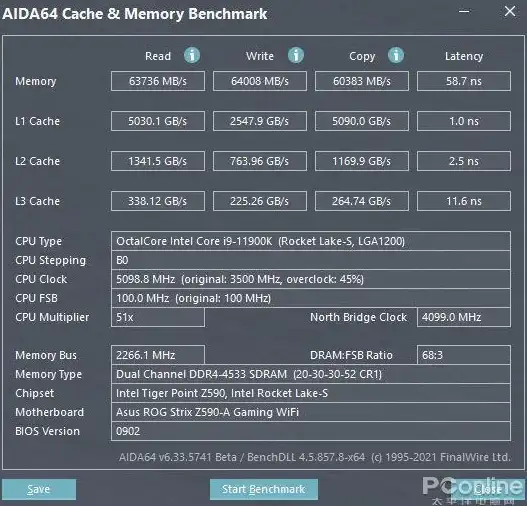
🔧 BIOS设置实操指南(联想/戴尔/华硕通用)
Step 1️⃣ 进BIOS快捷键:
▫️ 联想/戴尔:开机狂按F2🖱️
▫️ 华硕/惠普:开机狂按Delete或F10🖥️
Step 2️⃣ 关键设置项:
🔹 TPM 2.0开启:
「Security」→「TPM 2.0」→选「Enabled」🔓
🔹 UEFI启动:
「Boot」→「Boot Mode」→切「UEFI」🌐
🔹 安全启动:
「Security」→「Secure Boot」→设为「Enabled」🔐
Step 3️⃣ 保存大法:
➡️ 按F10保存+重启🔄
⚠️ 改错设导致黑屏?扣主板电池5分钟重置BIOS🔋
💾 Win11安装全流程(U盘/直接安装双路线)
🔧 路线A:U盘安装(绕过TPM限制)
1️⃣ 制U盘启动盘:
▫️ 下载Rufus工具🔧
▫️ 选「GPT分区+UEFI模式」💻
2️⃣ BIOS改启动项:
▫️ 插U盘→重启按F12选「USB HDD」🖥️
3️⃣ 分区教程:
▫️ 进PE系统→DiskGenius转GPT分区💾
▫️ C盘建议≥100GB(固态盘记得4K对齐)🚀
🚀 路线B:微软官方直接安装
1️⃣ 下载神器:
▫️ 官网搜「Windows 安装助手」🔍
2️⃣ 一键安装:
▫️ 登录微软账号→选「保留文件」或「全新安装」💾
⚠️ 旧设备报错?用「小兵一键重装」绕过TPM检测⚡
🎉 安装后必做优化
1️⃣ 关闭更新:
➡️ 下载「Windows Update Blocker」防自动升级🚫
2️⃣ 激活系统:
➡️ 输入正版密钥或用「HEU KMS Activator」🔑
3️⃣ 驱动更新:
➡️ 主板官网下最新BIOS+显卡驱动💻

❓ 常见问题Q&A
Q:安装卡在「正在准备Windows」?
A:拔U盘→重启三次进安全模式→卸载最近驱动🔧
Q:提示「此电脑无法运行Win11」?
A:改注册表绕过检测(Shift+F10→输入regedit→新建BypassTPMCheck项)💻
💡 终极技巧:
旧电脑强制装Win11?用「小兵PE」+改BIOS设置,但可能无法接收更新哦!⚠️
🎉 恭喜你,现在已经是Win11老司机啦!🚀
本文由 业务大全 于2025-08-06发表在【云服务器提供商】,文中图片由(业务大全)上传,本平台仅提供信息存储服务;作者观点、意见不代表本站立场,如有侵权,请联系我们删除;若有图片侵权,请您准备原始证明材料和公证书后联系我方删除!
本文链接:https://vps.7tqx.com/wenda/552920.html




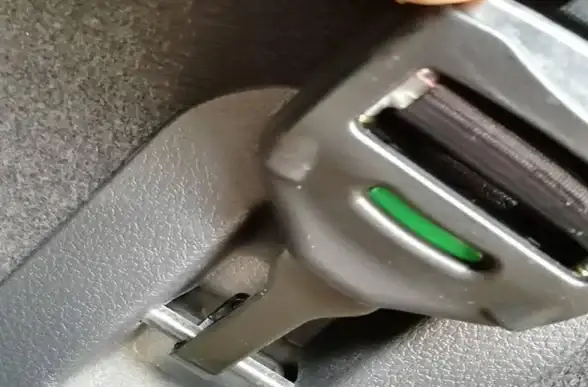




发表评论